下面给大家介绍一下word中如何输入方框“□”并在里面打“√”
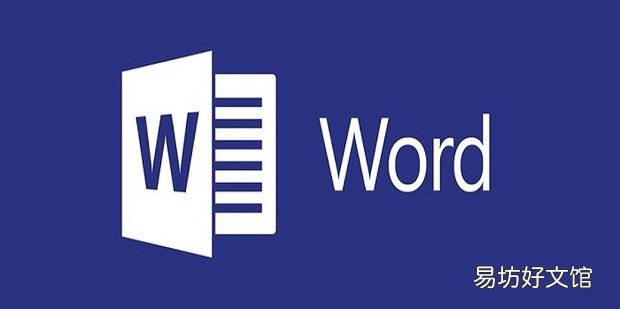
文章插图
word中如何输入方框“□”并在里面打“√”1、打开word文件后选择上方菜单栏内的插入 。
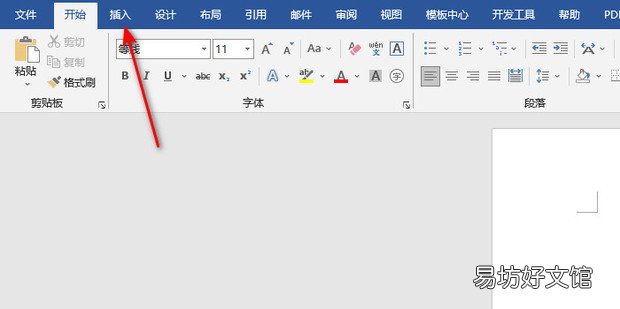
文章插图
2、选择符号下的其他符号 。
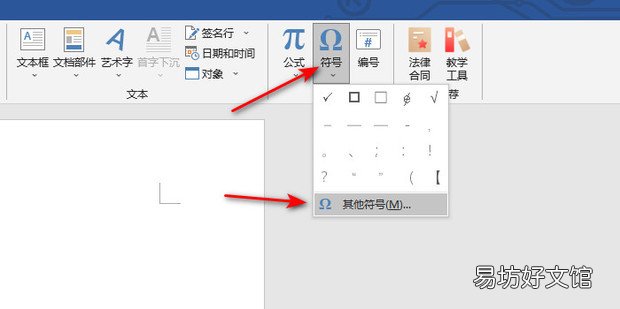
文章插图
【word中如何输入方框“□”并在里面打“√”】3、字体下拉列表中选择W来自
ingdings2360新知 。

文章插图
4、选择√号,然后点击插入即可 。
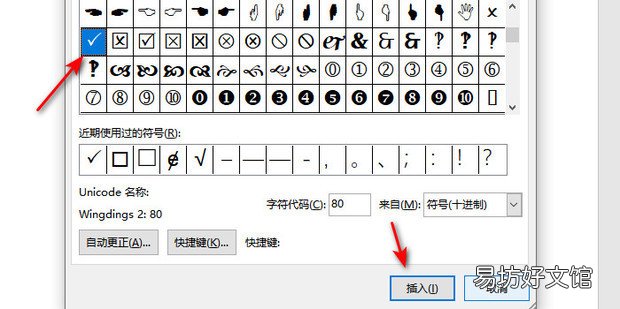
文章插图
5、选中刚才插入的符号后选类择上方菜单栏内的开始 。
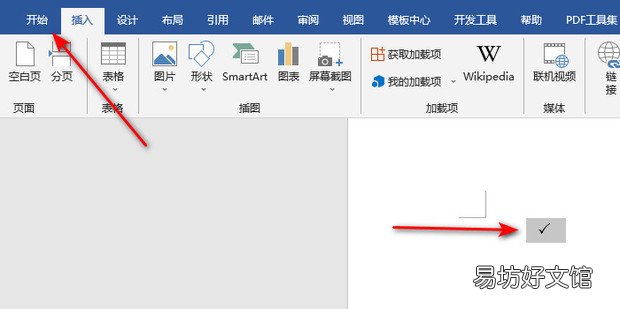
文章插图
6、选择带圈字符 。
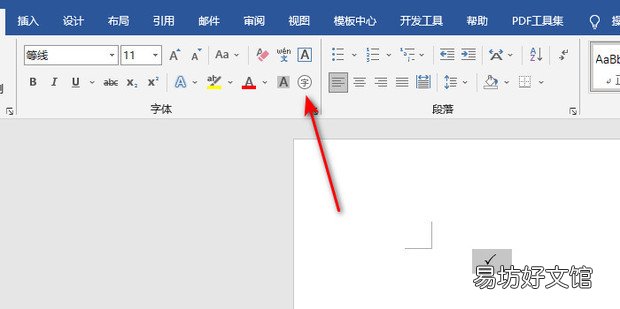
文章插图
7、样式选择增大圈号,文字输入√号,圈号选择方框续林例长季无
,然后点击确定即可 。
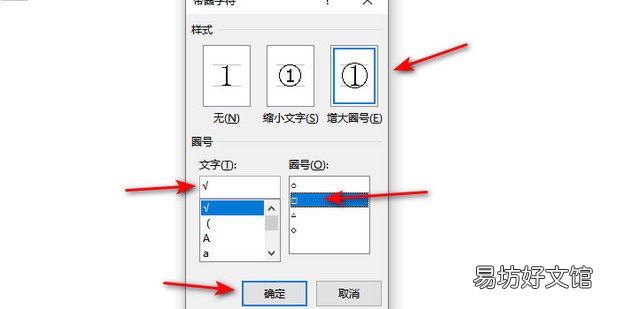
文章插图
8、效果如下 。
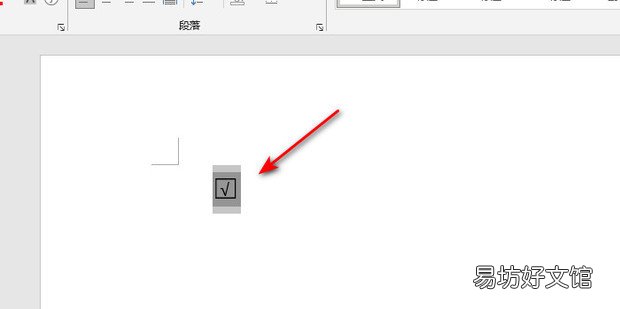
文章插图
推荐阅读
- 外地户口小孩在成都上初中需要哪些条件 外地户口学生在成都上初中需要准备什么
- 中信信用卡积分查询方法
- matlab中怎样画函数图像并设置线的粗细
- excel中,怎么制作堆积柱形图+折线图的组合图
- 桑塔纳钥匙如何拆开
- WCL如何查看所在服务器的公会排名
- 如何下竖叉让胯根下去
- 如何修复计算机中的DLL文件
- PR中如何从视频截取图片并导出
- 镇雄旧府中学是住校还是走读





